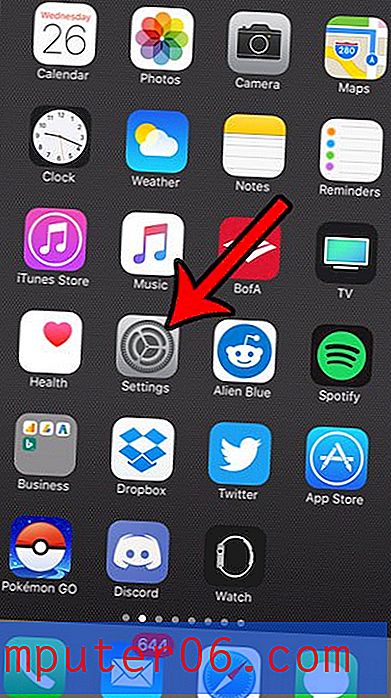Revisão do iMobie MacClean
4 de 5
Pode liberar muito espaço em disco preço
4.5 em 5
A partir de US $ 29, 99 para uso pessoal fácil de usar
3, 5 em 5
A maioria das digitalizações é rápida e fácil de usar Apoio, suporte
4 de 5
Suporte responsivo via email ou tickets
Resumo Rápido
O MacClean promete limpar o seu Mac, liberando espaço em disco, protegendo sua privacidade e aumentando sua segurança. O aplicativo é excelente em liberar espaço no seu disco rígido. Ao executar uma série de digitalizações, obtive 35 GB extras no meu MacBook Pro, e a maioria das digitalizações levou apenas alguns segundos. Os recursos de privacidade e segurança do aplicativo são úteis - mas apenas marginalmente.
O MacClean é para você? O aplicativo é mais valioso quando o espaço de armazenamento está acabando. Nesse caso, você pode baixar a versão de avaliação para ver quanto espaço pode liberar antes de comprar a versão completa.
O que eu gosto
- O aplicativo pode liberar gigabytes de espaço no seu disco rígido.
- A maioria das digitalizações foi bastante rápida - apenas alguns segundos.
- A opção de limpar todos os cookies ou apenas cookies maliciosos.
- É fácil ter uma rápida verificação de vírus.
- O aplicativo falhou ao encontrar alguns arquivos grandes e antigos.
- O aplicativo travou várias vezes.
- Algumas das ferramentas adicionais de digitalização podem ser aprimoradas.
MacClean
Classificação geral: 4, 0 de 5 macOS, $ 29, 99 + Visitar sitenavegação rápida
// Por que você deveria confiar em mim?
// O que é o MacClean?
// O MacClean é seguro de usar?
// Como obter um código de licença MacClean
// O que há para você?
// Razões por trás das minhas avaliações e classificações
// Alternativas ao MacClean
// Conclusão
Por que você deve confiar em mim?
Meu nome é Adrian Try. Uso computadores desde 1988 e Macs em período integral desde 2009. Não sou estranho a computadores lentos e cheios de problemas: mantive salas e escritórios de computadores e forneci suporte técnico a empresas e indivíduos. Portanto, eu executei muitos softwares de limpeza e otimização - principalmente para o Microsoft Windows. Definitivamente, aprendi o valor de um aplicativo de limpeza rápido e abrangente.
Temos Macs em nossa casa desde 1990 e, nos últimos dez anos, mais ou menos, toda a família trabalha 100% com computadores e dispositivos Apple. Os problemas surgiam de tempos em tempos, e usamos uma variedade de ferramentas para corrigir e evitar problemas. Eu não usei o MacClean antes. A versão de avaliação do programa é bastante limitada, então testei completamente a versão completa e licenciada.
Nesta revisão, compartilharei o que gosto e o que não gosto no MacClean. Os usuários têm o direito de saber o que está e o que não está funcionando em um produto, por isso fiquei motivado a testar minuciosamente todos os recursos. O conteúdo da caixa de resumo rápido acima serve como uma versão curta de minhas descobertas e conclusões. Continue lendo para obter detalhes!
O que é o MacClean?
O iMobie MacClean é (sem surpresa) um aplicativo que limpará o seu Mac. Não por fora, mas por dentro - o software.
O principal benefício do aplicativo é que ele recuperará um espaço em disco valioso que está sendo usado no momento por arquivos desnecessários. Ele também abordará alguns problemas que podem comprometer sua privacidade.
Aqui estão seus principais benefícios:
- Ele liberará espaço ocupado por arquivos desnecessários.
- Ele limpará as informações dos aplicativos e da Internet que podem comprometer sua privacidade.
- Ele irá limpar o malware para manter você e seu computador em segurança.
- Ele limpará os arquivos que podem afetar negativamente o desempenho do seu Mac.

O MacClean é seguro de usar?
Sim, é seguro de usar. Executei e instalei o MacClean no meu MacBook Air baseado no MacOS Sierra. Uma verificação não encontrou vírus ou código malicioso.
As verificações do software removem arquivos do seu computador. O aplicativo foi exaustivamente testado e o processo não deve ter nenhum impacto negativo no seu Mac, mas recomendo que você tenha o devido cuidado e faça um backup antes de usar o software.
Durante o uso, o aplicativo travou algumas vezes. Embora frustrantes, as falhas não danificaram meu computador.
Como obter um código de licença MacClean
Você não encontrará nenhuma informação sobre a compra do MacClean no site do iMobie, apenas um convite para fazer o download. Antes de se registrar e pagar pelo software, a versão de avaliação gratuita é bastante limitada - ela pode procurar arquivos, mas não removê-los. Pelo menos você tem uma ideia de quanto espaço o aplicativo economizará.
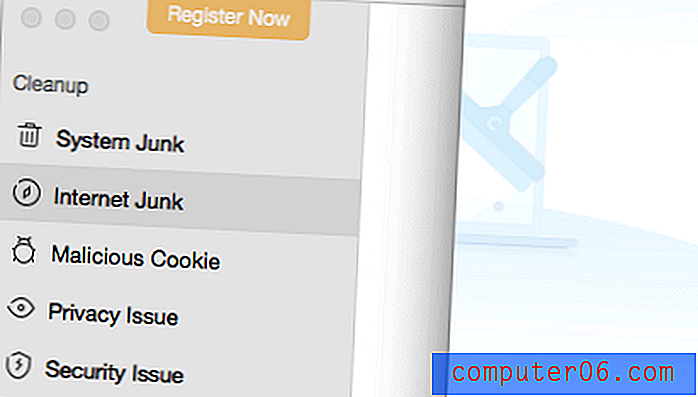
Para adquirir o software, clique em Registrar software e escolha uma das três opções a seguir:
- Assinatura de um ano por US $ 19, 99 (um Mac, um ano de suporte)
- Licença pessoal de US $ 29, 99 (um Mac, suporte gratuito)
- Licença familiar de US $ 39, 99 (até cinco Macs familiares, suporte prioritário gratuito)
O software vem com uma garantia de devolução do dinheiro em 60 dias. 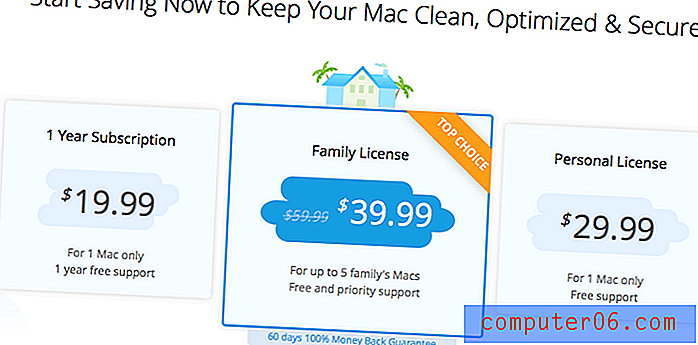
O que tem para você?
Como o MacClean tem tudo a ver com a limpeza de arquivos perigosos e indesejados do seu Mac, vou listar todos os seus recursos, colocando-os nas cinco seções a seguir. Em cada subseção, explorarei primeiro o que o aplicativo oferece e depois compartilharei minha opinião pessoal. Obviamente, é sempre uma boa prática fazer backup do seu computador antes de executar ferramentas como esta.
1. Limpe arquivos desnecessários para liberar espaço no disco rígido
Desde que os Macs começaram a usar SSDs em vez de girar unidades de disco, a quantidade de espaço de armazenamento foi muito reduzida. Meu primeiro MacBook Air tinha apenas 64 GB, o atual, 128 GB. Essa é uma fração do terabyte que eu tinha no meu MacBook Pro há dez anos.
A Limpeza de Lixo do Sistema da MacClean pode ajudar. Ele removerá muitos arquivos desnecessários do disco rígido que estão ocupando espaço sem um bom motivo, incluindo arquivos de cache, arquivos de log e arquivos deixados pelos aplicativos que você arrastou para a lixeira.
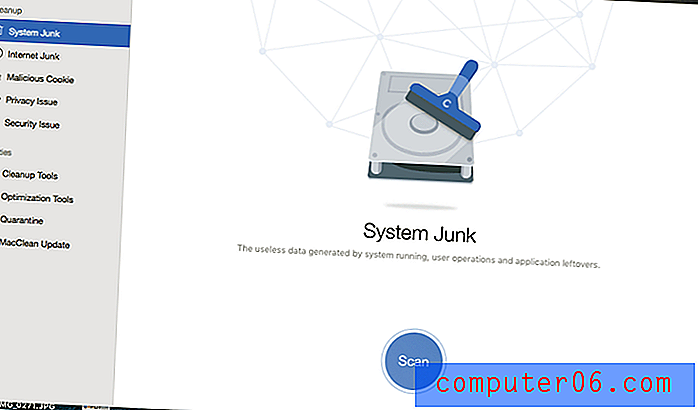
A verificação desses arquivos é bastante rápida - menos de dois minutos no meu computador. E encontrou quase 15 GB de arquivos inúteis apenas ocupando espaço. Desse total, 10 GB foram deixados pelos aplicativos que eu excluí. Isso representa mais de 10% do meu disco rígido liberado!
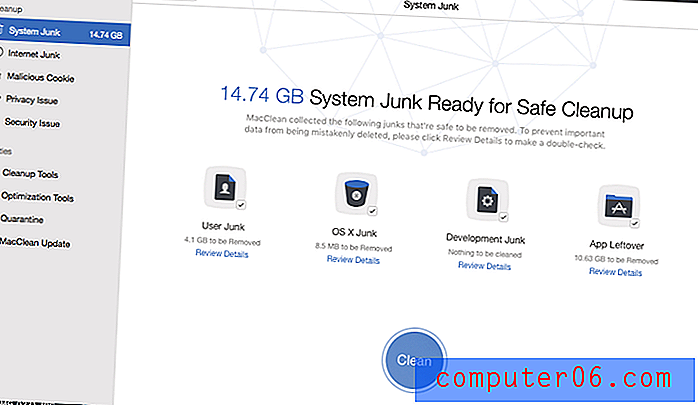
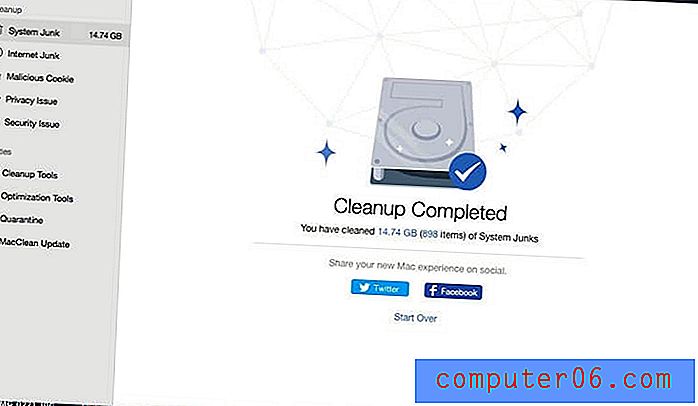
Minha opinião pessoal : fornecer 15 GB adicionais de espaço de armazenamento foi rápido e definitivamente vale a pena. Menos de uma semana depois, executei a verificação novamente e limpei outros 300 MB. Vale a pena executar essa verificação como parte da manutenção semanal ou mensal do computador.
2. Limpe as informações salvas na Internet e os logs do histórico de aplicativos para proteger sua privacidade
A privacidade é uma questão importante. A exclusão de informações salvas na Internet e de registros de histórico pode ajudar, especialmente se outras pessoas tiverem acesso físico ao seu computador.
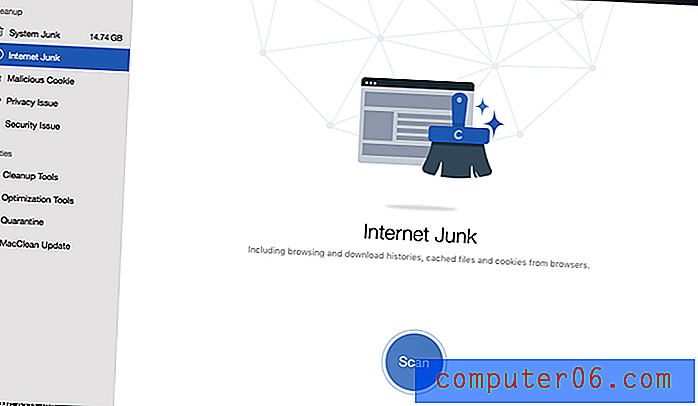
A limpeza de Lixo Eletrônico da Internet da MacClean remove os históricos de download e navegação do navegador da web, arquivos em cache e cookies. No meu computador, a verificação levou menos de um minuto para encontrar 1, 43 GB de lixo eletrônico que poderia ser liberado.
Os cookies podem estar armazenando informações úteis, incluindo credenciais de login, para que você não precise fazer login em seus sites a cada vez. Você pode preferir não excluí-los. Clique em Detalhes da revisão e desmarque os cookies. Em vez disso, use a verificação de cookies maliciosos (veja abaixo) para garantir que nada de perigoso oculte lá.
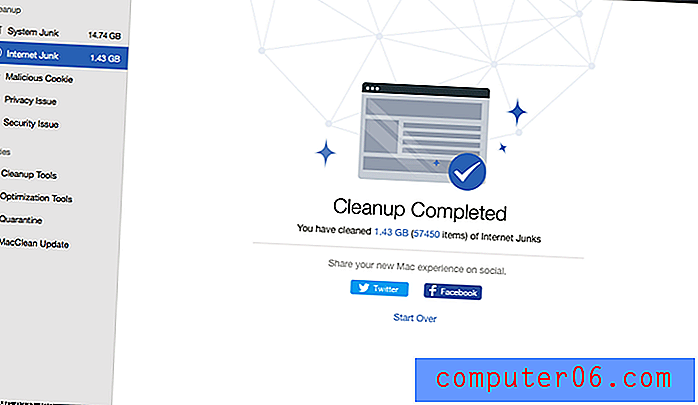
A limpeza do problema de privacidade verificará o seu computador em busca de registros sobre o uso recente de arquivos, documentos recentes do aplicativo e históricos particulares do aplicativo. Os arquivos não liberam muito espaço, mas são de alguma ajuda para proteger sua privacidade se você compartilhar seu computador com outras pessoas.
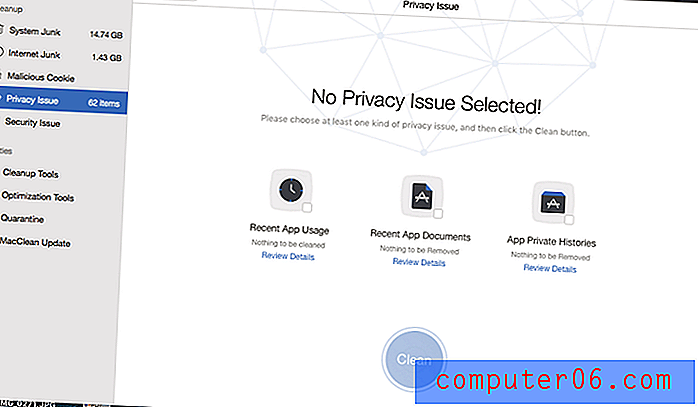
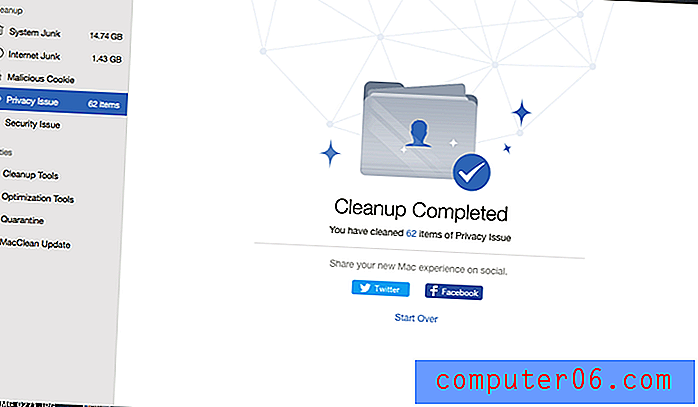
Minha opinião pessoal : limpar cookies e arquivos de log não protege magicamente sua privacidade, mas é de algum valor. A verificação de cookies maliciosos (abaixo) é uma opção melhor se você não deseja excluir todos os seus cookies.
3. Limpe o malware para manter seu computador seguro
Os cookies armazenam informações de sites e podem ser úteis. Os cookies maliciosos rastreiam sua atividade on-line - geralmente para publicidade direcionada - e comprometem sua privacidade. MacClean pode removê-los.

A verificação desses cookies é bastante rápida e a execução uma vez por semana manterá o rastreamento no mínimo.
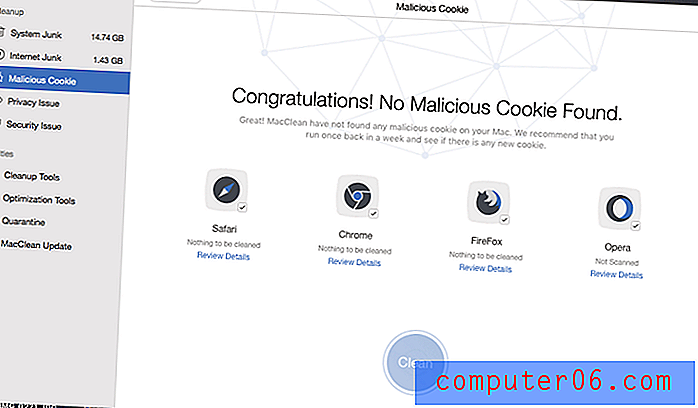
A “verificação rápida” do problema de segurança pesquisa seus aplicativos e downloads em busca de riscos potenciais, incluindo vírus. Na verdade, não é tão rápido e demorou cerca de 15 minutos no meu MacBook Air. Felizmente, não encontrou problemas.
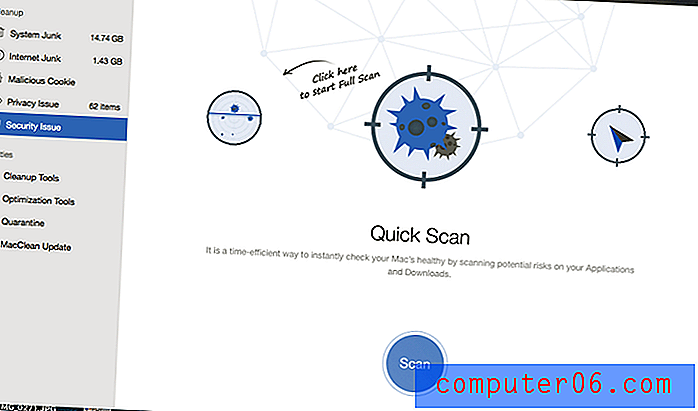
Nick Peers, da Macworld UK, explica que o MacClean usa o mecanismo de verificação de vírus ClamAV, que é executado somente sob demanda. “É completo, mas dolorosamente lento (ao contrário do resto do aplicativo) e vincula o MacClean durante a execução ... Esse é basicamente o mecanismo de verificação de código aberto ClamAV, que roda somente sob demanda - é completo, mas dolorosamente lento (ao contrário do resto do aplicativo) e vincula o MacClean durante a execução ".
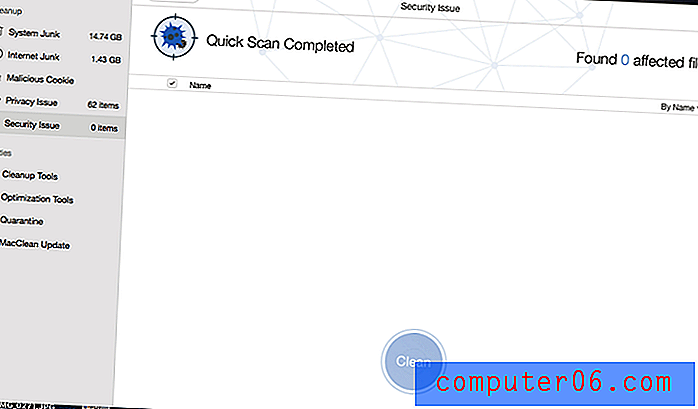
Minha opinião pessoal : o malware não é um grande problema para computadores executando o macOS, mas isso não significa que você não precisa ter cuidado. As varreduras de malware do MacClean manterão seu computador limpo e lhe darão tranquilidade.
4. Ferramentas de limpeza abrangentes para liberar ainda mais espaço
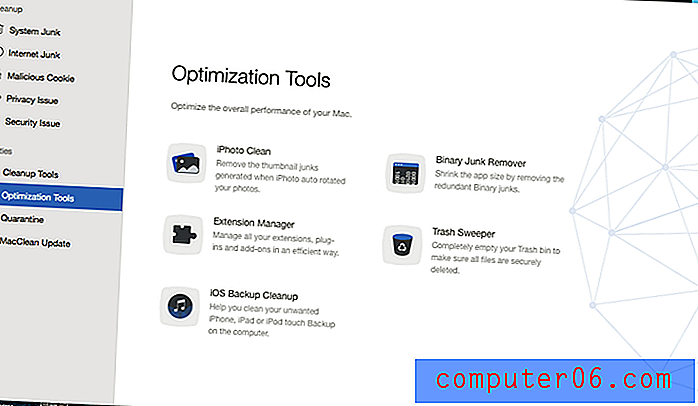
Você está armazenando arquivos grandes e antigos de que não precisa mais? A verificação de arquivos antigos e grandes do MacClean ajudará você a encontrá-los. Infelizmente, achei a ferramenta mal projetada.
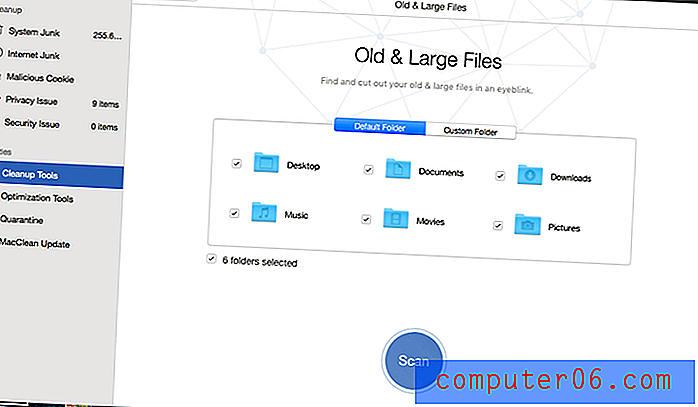
O aplicativo procura por qualquer arquivo com mais de 10 MB de qualquer idade, classificado por nome. A partir daí, você pode restringir os resultados da pesquisa especificando critérios adicionais.
Esse recurso não funcionou bem para mim. Aqui estão alguns arquivos antigos enormes que o MacClean não encontrou no meu Mac:
- Alguns vídeos antigos de AVI do meu filho que tirei anos atrás. Eu acho que não está procurando arquivos de vídeo nesse formato.
- Uma enorme exportação do Evernote de 9 GB. Acho que também não está procurando arquivos ENEX.
- Alguns arquivos de áudio enormes de uma entrevista que gravei no GarageBand anos atrás e provavelmente não precisam mais.
- Algumas músicas grandes e não compactadas no formato WAV.
Como eu sabia que esses arquivos grandes estão no meu disco rígido quando o MacClean não conseguiu encontrá-los? Acabei de abrir o Finder, cliquei em Todos os meus arquivos e classifiquei por tamanho.
A interface desta ferramenta simplesmente não é muito útil. O caminho completo dos arquivos é mostrado, o que é muito longo para ver o nome do arquivo.
Muitos arquivos de idioma são armazenados no seu computador para que o macOS e seus aplicativos possam alternar o idioma quando necessário. Se você só fala inglês, não precisa deles. Se estiver com pouco espaço no disco rígido, vale a pena recuperar esse espaço com o Language File da MacClean.
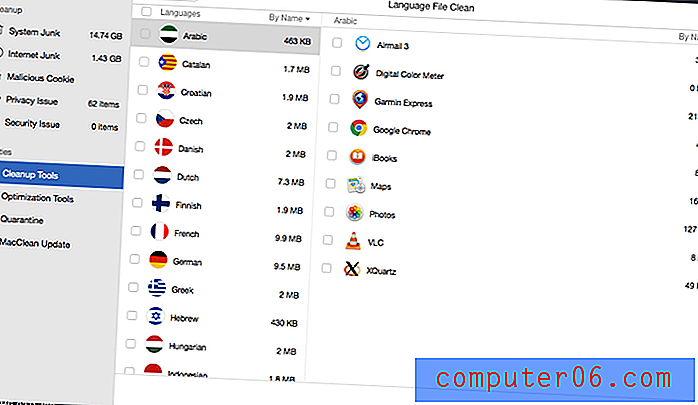

O MacClean bateu em mim várias vezes ao executar uma limpeza de idioma. Eu perseverei (e entrei em contato com o suporte) e, finalmente, concluí a limpeza com êxito.
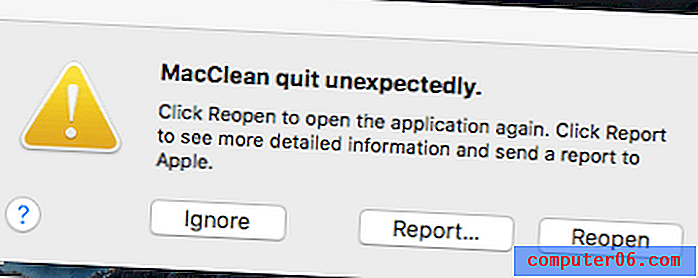
Quando você desinstala um aplicativo arrastando-o para a lixeira, pode estar deixando os arquivos para trás. O Desinstalador de aplicativos da MacClean remove o aplicativo com todos os seus arquivos associados, liberando valioso espaço no disco rígido.
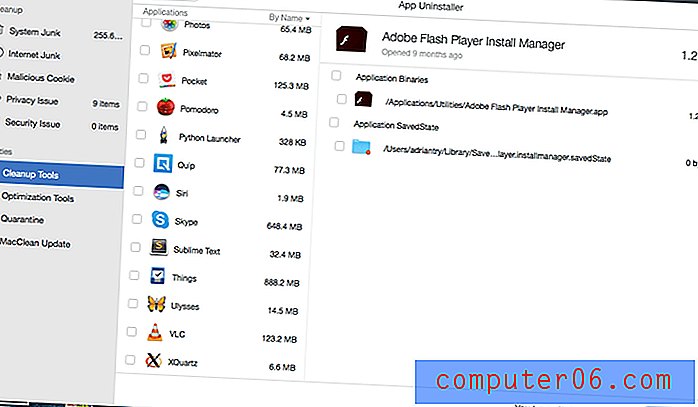
Se você já desinstalou um aplicativo arrastando-o para o lixo, a limpeza de Lixo do sistema do MacClean (acima) ajudará. Aprendi que quando desinstalei o Evernote, ele deixava 10 GB de dados no meu disco rígido!
Arquivos duplicados são geralmente apenas um desperdício de espaço. Eles podem aparecer por vários motivos, incluindo problemas de sincronização. O Localizador de Duplicatas da MacClean ajuda a encontrar esses arquivos para que você possa decidir o que fazer com eles.
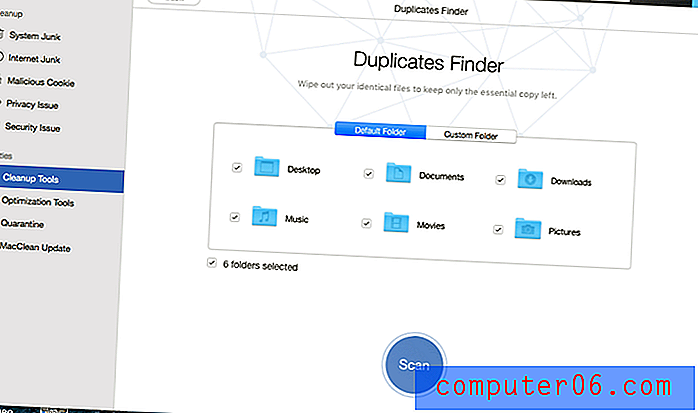
O MacClean encontrou muitos arquivos e fotos duplicados no meu disco. A verificação levou pouco mais de cinco minutos. Infelizmente, na primeira vez em que executei a verificação, o MacClean travou e reiniciei o computador.
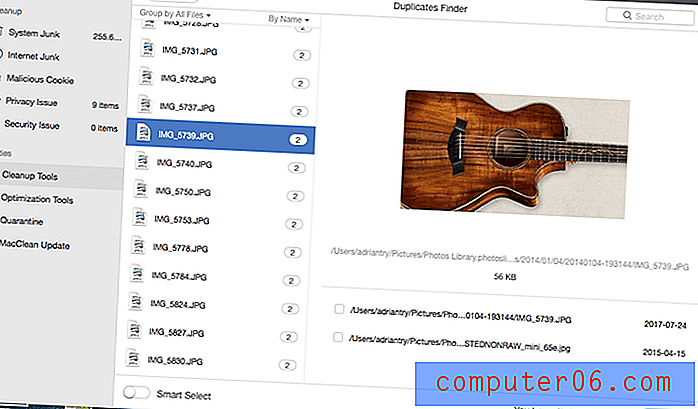
O recurso de seleção inteligente decidirá quais versões limpar - use essas opções com cuidado! Como alternativa, você pode selecionar as duplicatas a serem excluídas, mas isso pode levar bastante tempo.
O MacClean também inclui um apagador de arquivos para que você possa excluir permanentemente todos os arquivos confidenciais que não deseja recuperar por um utilitário de exclusão.
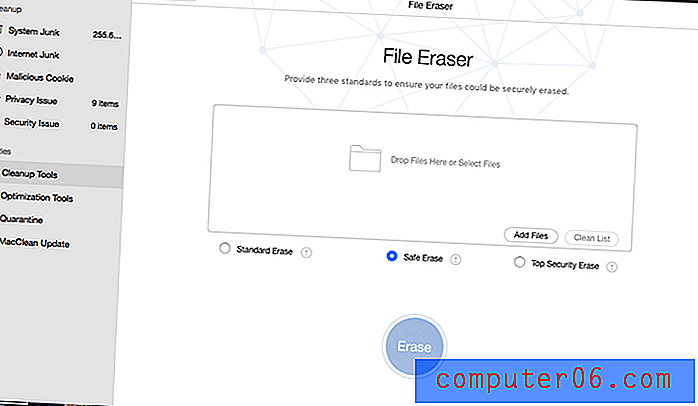
Minha opinião pessoal : muitas dessas ferramentas de limpeza parecem ter sido implementadas no aplicativo porque era uma boa ideia. Eles não têm a mesma qualidade dos recursos que revi anteriormente. No entanto, se você já estiver usando o MacClean, eles oferecem algum valor adicional.
5. Ferramentas de otimização para melhorar o desempenho do seu Mac
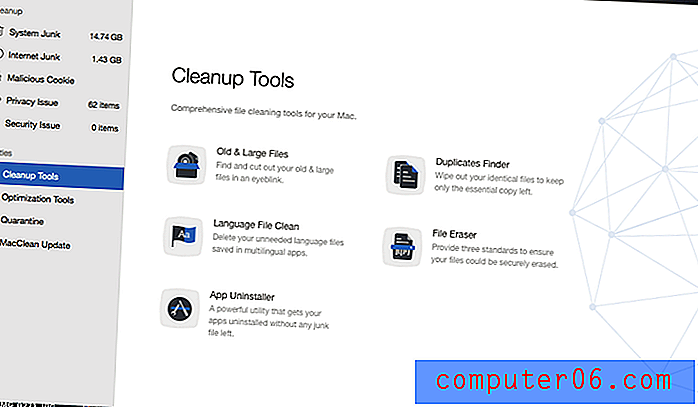
O iPhoto Clean remove miniaturas da sua biblioteca do iPhoto que não são mais necessárias.
O Extension Manager permite remover extensões, plugins e complementos. É fácil perder o controle deles, e eles podem estar ocupando espaço no disco rígido. O MacClean encontrou vários plugins do Chrome no meu computador. Alguns eu instalei anos atrás e não uso mais.
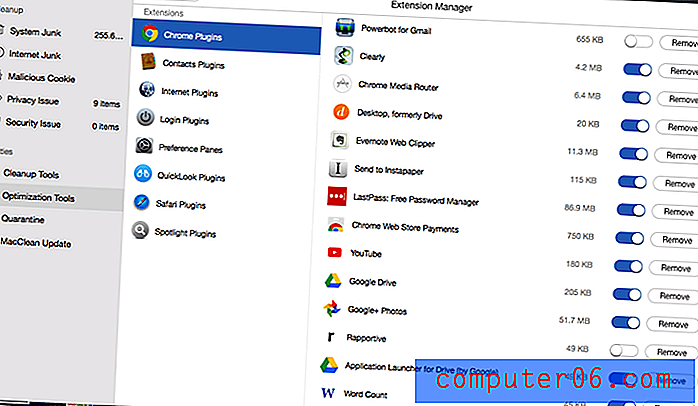
A menos que esteja faltando alguma coisa, você remove cada extensão indesejada, uma por uma. Depois de cada um, uma tela "Limpeza concluída" é exibida e você precisa clicar em "Iniciar novamente" para voltar à lista e remover o próximo. Isso foi um pouco frustrante.
Sempre que você conectar um iPhone, iPod Touch ou iPad ao computador, o iTunes fará o backup. Você pode ter dezenas de arquivos de backup ocupando bastante espaço em sua unidade. A Limpeza de backup do iOS encontrará esses arquivos e oferece a opção de excluí-los.
No meu caso, consegui limpar uma enorme quantidade de backups desnecessários de 18 GB da minha unidade.
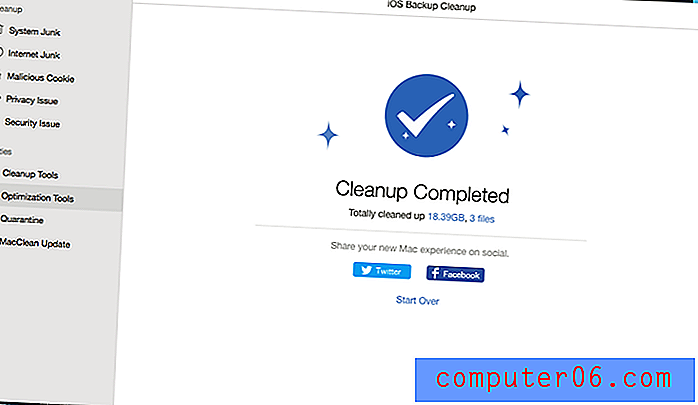
Alguns aplicativos contêm várias versões de si mesmos, por exemplo, um para sistemas operacionais de 32 bits e outro para 64 bits. Você só precisa de um desses itens e a exclusão da versão desnecessária liberará espaço. O removedor de lixo eletrônico binário fará exatamente isso.
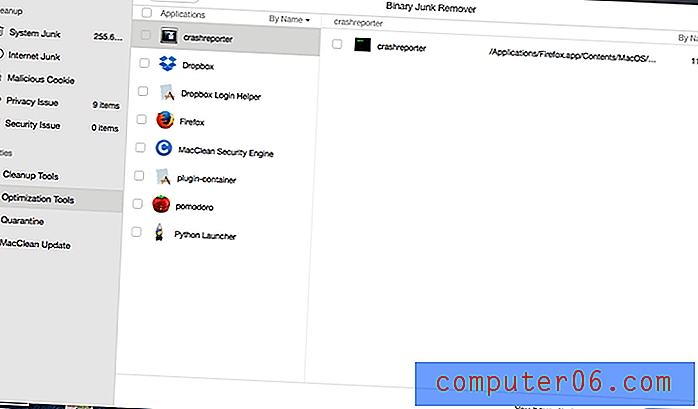
No meu MacBook Air, o MacClean encontrou oito aplicativos que poderiam ser encolhidos dessa maneira e eu pude recuperar cerca de 70 MB.
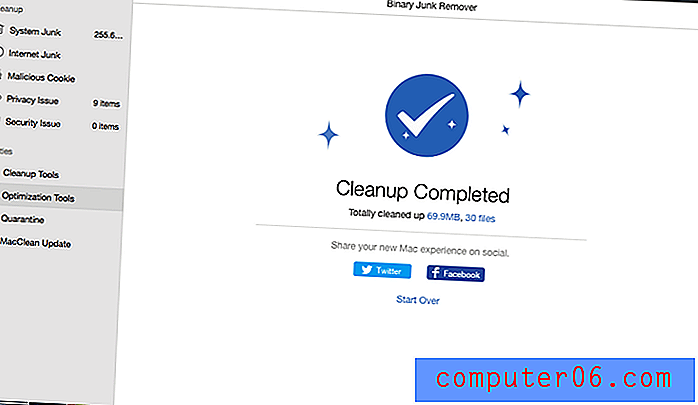
A vassoura de lixo esvazia completamente o lixo com segurança. Tenho 50 itens na lixeira, mas o utilitário exibe a mensagem "Nenhum dado encontrado".
Minha opinião pessoal : as Ferramentas de Otimização não são tão refinadas quanto os recursos que analisamos anteriormente, mas oferecem algum valor se você já estiver usando o MacClean como parte de sua rotina de manutenção.
Razões por trás das minhas análises e classificações
Eficácia: 4/5
O MacClean conseguiu liberar cerca de 35 GB de espaço no meu MacBook Air - cerca de 30% do volume total do meu SSD. Isso é útil. No entanto, o aplicativo travou algumas vezes, falhou ao encontrar alguns arquivos grandes que não utilizava há algum tempo, e a interface das ferramentas adicionais de limpeza e otimização não está em pé de igualdade com o restante do aplicativo.
Preço: 4.5 / 5
O MacClean não é gratuito, apesar de oferecer uma demonstração que mostra quanto espaço pode liberar na sua unidade. A opção menos cara de US $ 19, 99 é mais barata que o CleanMyMac e o CCleaner, e o plano familiar de US $ 39, 99 oferece uma boa relação custo / benefício.
Facilidade de uso: 3.5 / 5
Até chegar às seções Ferramentas de limpeza e Ferramentas de otimização, o MacClean era uma delícia de usar e a maioria das verificações era bastante rápida. Infelizmente essas ferramentas adicionais não atendem ao mesmo padrão do restante do aplicativo, e eu as achei um pouco complicadas e frustrantes.
Suporte: 4/5
O site do iMobie inclui perguntas frequentes e uma base de conhecimentos útil sobre o MacClean e seus outros aplicativos. Quando você precisar entrar em contato com o suporte, poderá enviar um email ou enviar uma solicitação no site deles. Eles não oferecem suporte por telefone ou chat.
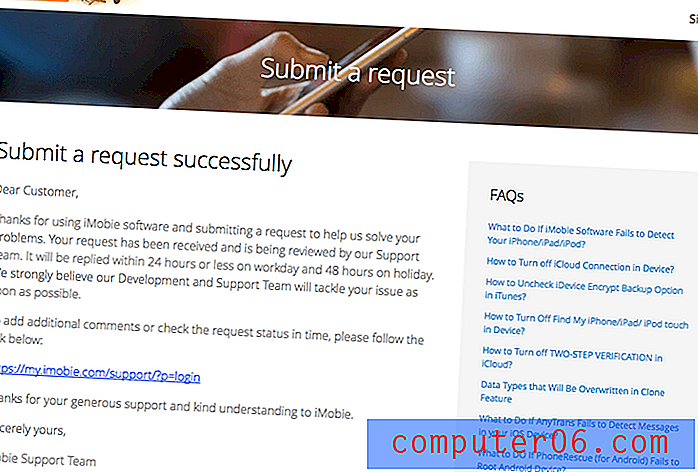
Enviei uma solicitação de suporte depois que o aplicativo travou várias vezes ao tentar limpar os arquivos de idioma. Recebi uma resposta em apenas duas horas, o que é impressionante.
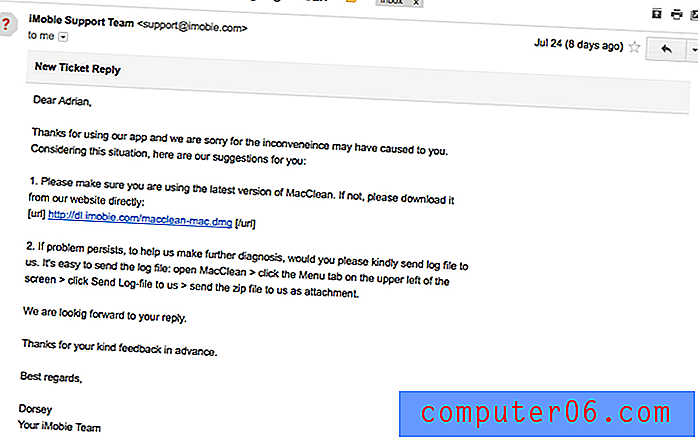
Alternativas ao MacClean
Existem muitas ferramentas disponíveis para limpar os arquivos do Mac e liberar espaço em disco. Aqui estão algumas alternativas:
MacPaw CleanMyMac : Um aplicativo completo que libera espaço no disco rígido por US $ 39, 95. Você pode ler nossa análise do CleanMyMac.
Piriform CCleaner : um aplicativo muito popular iniciado no Windows. A versão profissional custa US $ 24, 95, e há uma versão gratuita com menos funcionalidade.
Dr.Cleaner Pro : Da conhecida empresa de software antivírus Trend Micro, este aplicativo versátil não apenas limpa o espaço no disco rígido, mas também otimiza a memória e monitora o sistema. US $ 14, 99 na Mac App Store.
BleachBit : Outra alternativa gratuita que libera espaço rapidamente no disco rígido e protege sua privacidade.
Conclusão
O iMobie MacClean é um aplicativo muito bom para liberar espaço no disco rígido do seu Mac. Ele faz isso executando uma série de verificações para remover arquivos desnecessários do sistema e salvar o lixo da Internet. Ele também pode procurar por malware e solucionar vários problemas menores de privacidade. Consegui liberar 35 GB no meu Mac, o que é significativo. O preço começa em US $ 19, 99, o que é significativamente menor que o preço do CleanMyMac. Isso o torna um concorrente para aqueles que desejam liberar espaço no disco rígido, mantendo algum dinheiro.
É para você? Se você é sério sobre a manutenção do seu Mac e deseja as melhores ferramentas da categoria, pode ser melhor usar o CleanMyMac ou o CCleaner Pro. Mas se você está desesperado para liberar algum espaço de armazenamento e não confiar nos brindes, o MacClean é um bom valor, e eu o recomendo. Nem todo mundo precisa de um aplicativo de limpeza de Mac. Se você tem muito espaço disponível e seu Mac está funcionando bem, não se preocupe.
Obter o MacClean
0/5 (0 Comentários)